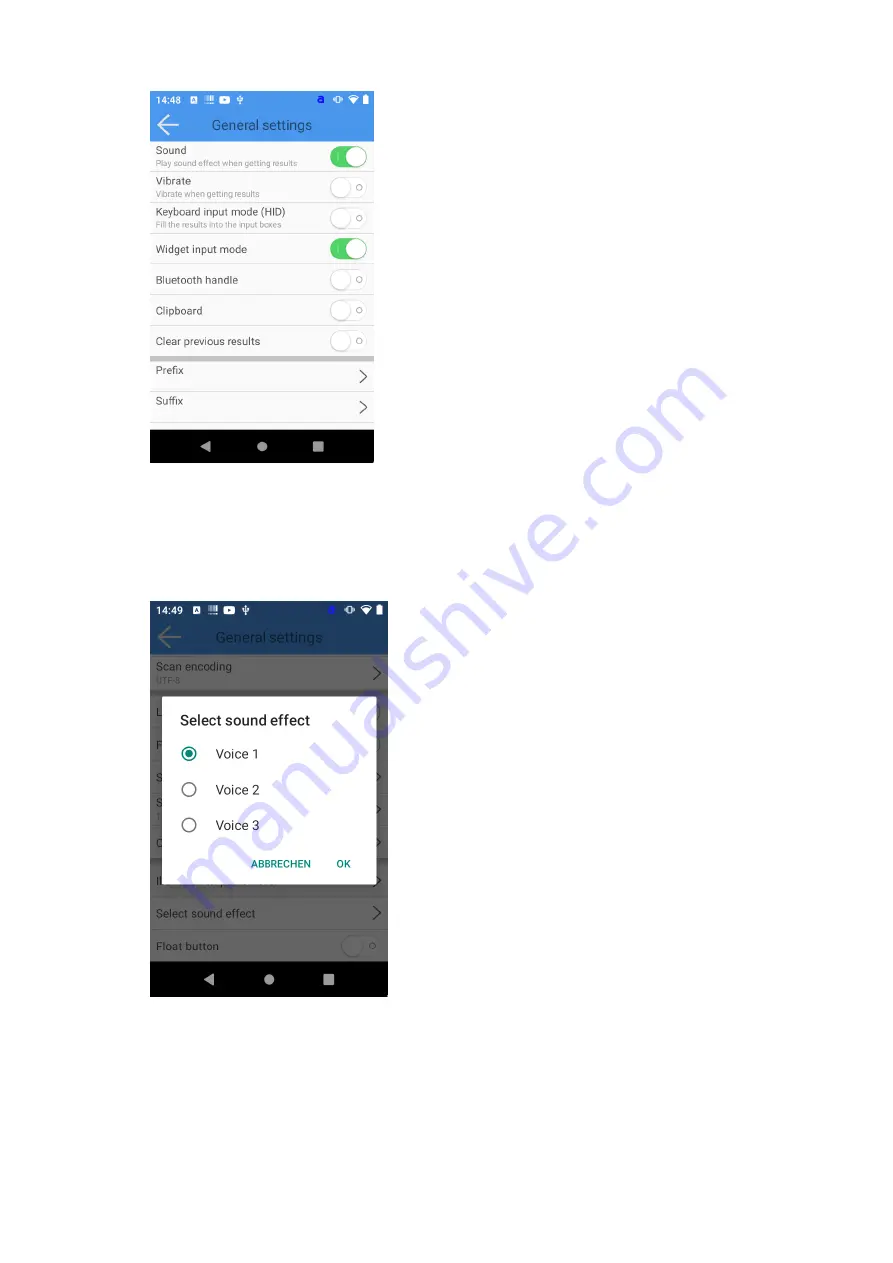
Scoria M240 User Manual
33 / 120
Die Änderungen werden sofort übernommen.
Für die akustische Benachrichtigung stehen drei verschiedene Töne zur Auswahl. Um die akustische
Benachrichtigung anzupassen, gehen Sie wie folgt vor:
1.
Tippen Sie in der Scanner Configuration-App oben rechts auf das Zahnrad Symbol
2.
Tippen Sie anschließend auf „General Settings“
3.
Tippen Sie anschließend auf „Select Sound effect“ und wählen die gewünschte akustische
Benachrichtigung aus.
4.
Bestätigen Sie das neue Verhalten indem Sie auf „OK“ tippen. Die Änderungen werden sofort aktiv.
Eingabemodus einstellen
Ihr Gerät verfügt über zwei verschiedene Eingabemodi:
Keyboard-Eingabemodus: Gibt den Barcode Zeichen für Zeichen in ein Feld ein. (Standard)
Alternativer Eingabemodus: Gibt den Barcode als vollständigen Block ein. Dieser Modus ist hilfreich, wenn
die Zeichenkette in ein Feld eingegeben werden soll, welches direkt bei Eingabe Suchoperationen
Содержание Scoria M240
Страница 1: ...Copyright 2022 by WEROCK All Rights Reserved Scoria M240 User Manual ...
Страница 17: ...Scoria M240 User Manual 17 120 ...
Страница 24: ...Scoria M240 User Manual 24 120 ...
Страница 77: ...Scoria M240 User Manual 77 120 4 Now lift the battery by the tab provided and remove it ...
Страница 83: ...Scoria M240 User Manual 83 120 4 Now lift the battery by the tab provided and remove it ...


































